Non succede molto spesso, ma ci sono alcune app e funzionalità che Google limita ai suoi dispositivi Pixel. Uno di questi esempi è l'app Google Recorder, che negli ultimi mesi ha goduto di alcuni aggiornamenti piuttosto fruttuosi. In uno degli aggiornamenti più recenti, Google ora consente agli utenti di accedere all'app direttamente dal pannello Impostazioni rapide. Ora non devi preoccuparti di intasare la schermata Home e puoi semplicemente toccare il blocco per avviare la registrazione.
Inserisci Google Recorder nel menu Impostazioni rapide di Android
1. Sblocca il tuo telefono Android e assicurati di essere nella schermata Home.
2. Scorri verso il basso due volte per visualizzare il pannello Impostazioni rapide.
3. Sotto il pannello Impostazioni rapide, tocca il Matita icona.
4. Scorri verso il basso fino a visualizzare il Registratore bloccare.
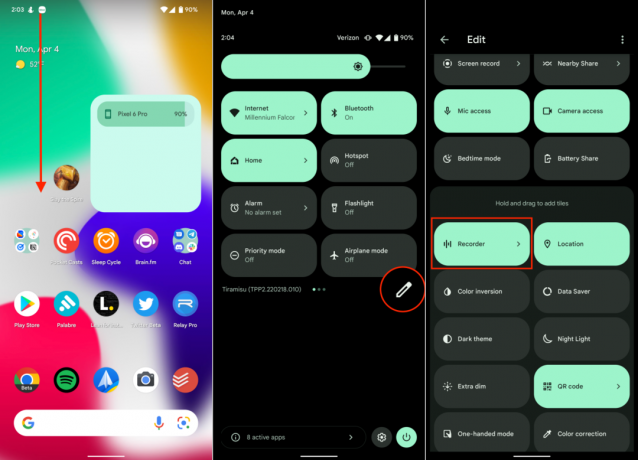
5. tieni premuto il blocco Registratore.
6. Tieni premuto e trascina il blocco in alto con il resto delle impostazioni rapide attivate.
7. Lasciarsi andare del blocco dopo averlo posizionato dove vuoi che appaia nell'elenco degli interruttori.
8. Clicca il freccia indietro accanto a Modificare nell'angolo in alto a sinistra.

Una volta che tutto è stato fatto e tolto di mezzo, sarai in grado di accedere Registratore Google dal pannello Impostazioni rapide sul tuo telefono Pixel. Ma ci sono alcuni altri trucchi in serbo per coloro che intendono utilizzare Recorder su base regolare.
Accedi e utilizza Google Recorder dal menu Impostazioni rapide di Android
1. Sblocca il tuo telefono Android e assicurati di essere nella schermata Home.
2. Scorri verso il basso due volte per visualizzare il pannello Impostazioni rapide.
3. Scorri fino a trovare il Registratore bloccare.
4. Clicca il Registratore bloccare.
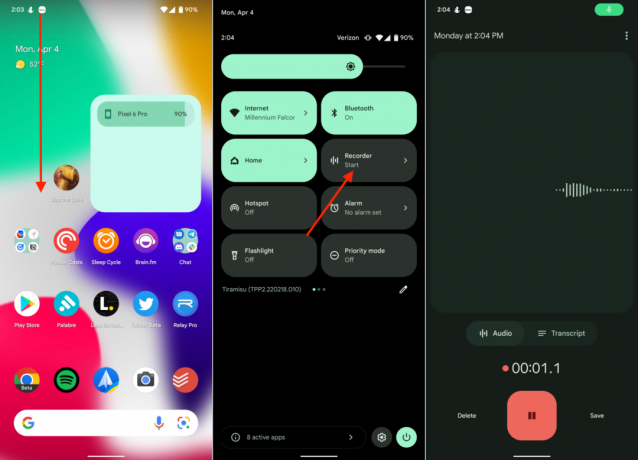
5. Registra le tue note vocali o qualsiasi altra cosa tu abbia bisogno di registrare.
6. Clicca il Pausa pulsante nella parte inferiore dell'app al termine della registrazione.
7. Tocca uno dei due Eliminare O Salva.
8. Se salvi la registrazione, aggiungi un titolo in cima alla pagina.

Qualcos'altro che abbiamo notato quando si tratta di accedere all'app Recorder tramite il pannello Impostazioni rapide è che l'interruttore stesso è dinamico. Ciò significa che se stai registrando attivamente, il blocco Registratore mostra a Fermare messaggio, quindi puoi semplicemente toccare il blocco e salvare automaticamente la registrazione. Inoltre, se hai messo in pausa una registrazione dall'app Registratore, il riquadro Impostazioni rapide mostrerà a In pausa messaggio e toccandolo si continuerà la registrazione.
Google Recorder può tornare davvero utile

Sono passati quasi tre anni da quando l'app Google Recorder ha debuttato insieme a Pixel 4 e Pixel 4 XL. Da allora, è disponibile praticamente su tutti i telefoni Pixel, incluso il Pixel 6 serie. Con l'app Recorder, ottieni altre funzionalità come le trascrizioni e puoi salvarle direttamente sul tuo Google Drive per tenerle al sicuro.
Sfortunatamente, al di fuori dell'utilizzo di Recorder sul Web, non troverai l'app sul resto del migliori telefoni Android. È probabile, tuttavia, che troverai qualcosa di simile che il produttore del telefono ha integrato direttamente nel dispositivo, come il registratore vocale di Samsung con artisti del calibro della serie Galaxy S22.

Registratore Google
I possessori di Pixel possono utilizzare l'app Registratore integrata di Google se è necessario prendere appunti vocali, registrare una conversazione e altro ancora. Quindi, puoi salvare la nota e lasciare che l'app Recorder la trascriva automaticamente per te.
